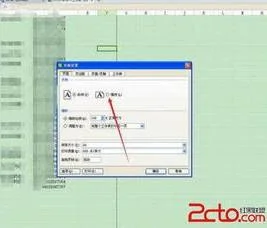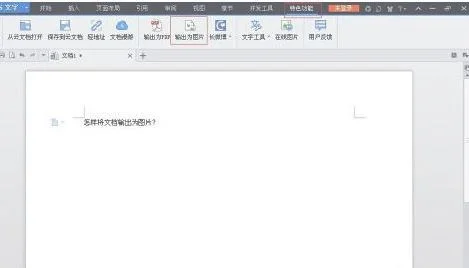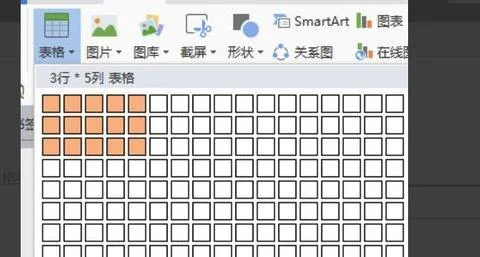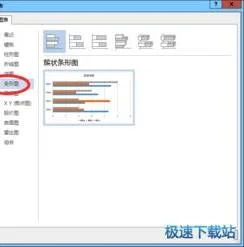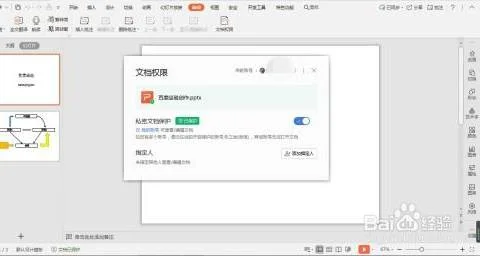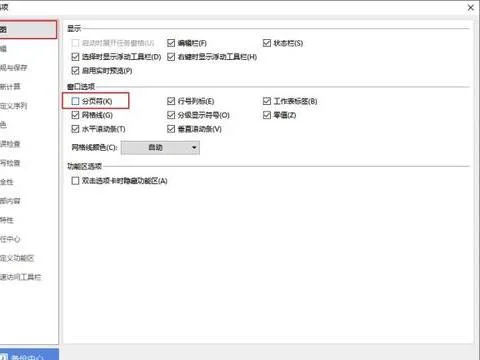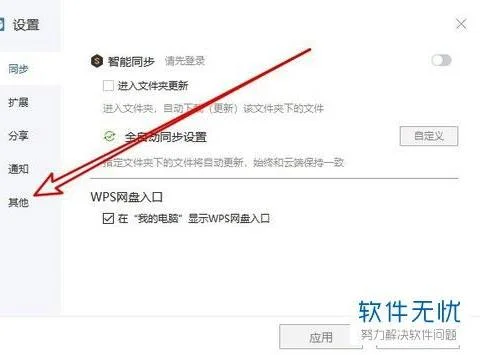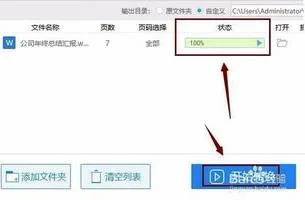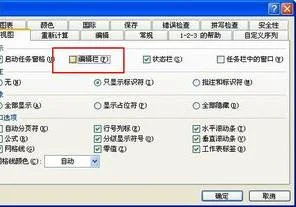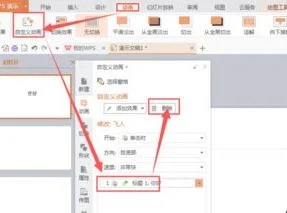1.WPS 分栏的页码怎么设置,WORD可以用域,但WPS怎么不行
1、正常添加页码,步骤是插入——页码,这样每页不管有多少栏都会只添加一个页码。
2、要想每栏都加页码,可以使用插入域来完成。以两栏为例。点视图——页眉和页脚。
3、切换到页脚。把光标放到页脚。
4、将光标定位到左栏你想添加页码的位置,按两下ctrl+F9。
5、在英文状态下输入,最后形式{={page}*2-1}。
6、同样的方法,将光标定位到右栏想添加页码的位置,同样做,不过最后形式为{={page}*2}。
7、然后选中刚才的域,点右键,点更新域。
8、如果想显示为第X页,可在刚才的域前面加上“第”,后面加上“页”可在更新域前加,也可以更新以后加。即可设置分栏的页码。
2.WPS文字分栏后怎么为每栏添加页码
你这种情况不需要分栏,设置页码时设置为底端内侧(下图圈错了)或者底端居中,打印时设置为2版
当然要想和原来一样,字号扩大一倍
当然,如果你一定要分栏这种格式,就需要插入文本框,手动插入页码
3.WPS中怎样插入分栏的页码
做法有点特殊,步骤百:
1、用正常方法插入面码。在页码前后打上空格,调整位置,方便后面操作。
2、光标定位要空格最前面,按Ctrl+F9,这时出现域括号{ }。
3、将页码考进域括号中间(如{ 1 }),输入度运算符号改为:{ =2*1-1 }(中间的回1是原页码,前面的=2*和后面的1是手工输入),最后按F9,显示页码1.
4、光标定位要空格最后面,按Ctrl+F9,这时出现域括号{ }。
5、将页码拖进域括号中间(如{ 1 }),输入运算符号改为:{ =2*1 },按F9.
6、页码居中,用空格调整两答个页码之间的位置。
4.WPS文档的页眉页脚如何设置
一、设置页眉页脚样式 在Word2000中,通过页眉页脚命令设置页眉后,在页眉下面始终带着一根细横线,如果你对它不满意,可以删除它或对其另行设置。
1.选择“格式/样式”命令,弹出“样式”对话框。 先使“列表”下拉框成为“所有样式”,在“样式”项中选定“页眉”,再点击“更改”按钮。
接着点击“格式”按钮,在弹出的菜单中选“边框”命令,弹出“边框和底纹”对话框。 2.选定“边框”选项卡,如果你要去掉其中的细横线,就在设置项中选定“无”;如果你要改变它,就可在“线型”、“颜色”、“宽度”等项中进行另外的设置。
对页脚样式的设置,只要转到页脚区域设置即可,同样非常简单。 二、设置分栏页码 我们有时需要将文档分栏编排,比如学校里打印8开试卷,往往将页面分为两栏,在每栏的下面各有一个页码,设置成“第*页,共*页”的形式。
这时,我们可以利用“=(Formula)”域来实现分栏页码的设置。方法是: 1.打开“页眉和页脚”工具栏,切换到页脚区域,在第1栏的适当位置,输入“第页,共页”几个字。
2.将光标插入到“第页”两个字的中间,连按两次“Ctrl+F9”快捷键,得到一对包含在一起的花括号“{{}}”,在括号中输入域代码如下:“{={Page}*2-1}”。 3.再将光标插入到“共页”两个字的中间,按照2的方法在其间插入域代码“{={NumPages}*2}”。
4.然后在第2栏的下面写域代码为“第{={Page}*2}页,共{={NumPages}*2}页”的形式。 5.最后,按“Alt+F9”,则在第1栏和第2栏的下面,就将分别出现“第1页,共2页”和“第2页,共2页”的页码。
以后随着文档版面的增加,页码将自动更新。 6.如果文档分为3栏,只要将第1栏下面的“第*页”中间的公式改为{={Page}*3-2},第2栏设为{={Page}*3-1},第3栏设为{={Page}*3},将“共*页”中间的公式改为{={NumPages}*3}就行了。
三、设置分节页眉页脚 在Word中,你只要在第一页设置好了页眉页脚后,以后所有的页面都会出现相同的页眉页脚。但有的文档需要在不同的页面设置不同的页眉页脚,比如许多书籍和杂志的版面中,常有根据不同的章节和栏目设置不同的页眉页脚的情况。
怎样在Word的不同页面中设置不同的页眉页脚呢?你只要将文档分节就可以实现。 怎样分节呢?首先将光标插入到文档中需要分节的地方,再打开“插入”菜单,点击“分隔符”命令,就会出现一个“分隔符”对话框。
在其中的 “分节符类型”中有四个类型:①“下一页”;②“连续”;③“偶数页”;④“单数页”。“下一页”表示分节符后的文本从新的一页开始;“连续”表示分节符后的文本出现在同一页上;“偶数页”表示分节符后的文本从下一个偶数页开始;“单数页”表示分节符后的文本从下一个单数页开始。
根据自己编排的需要选择一项,按“确定”退回到文档中。你可以根据需要按照此法将文档分为多个不同的节。
现在你就可以在不同的节按一般的方法设置不同的页眉页脚了。只是从第二节开始,当你打开“页眉和页脚”工具栏的时候,在“页眉-第2节”后会出现“与上一节相同”的字样,你必须点击工具栏上的“同前”按钮,去除“与上一节相同”几个字,再设置页眉,这以后的页眉就与上一节的页眉不同了。
页脚的设置与此相同。 四、去除Word文档中的页眉横线 给Word文档添加页眉后,页眉下怎么会自动出来一条横线?删除页眉后,那条横线仍在。
怎样才能去除页眉下的横线?能否将它换成其他的线型? 谈起这个问题,我们就不能不说起样式。在默认情况下,我们在Word下建立的文档都是基于Normal模板的,键入的文字会自动应用一些特定的样式。
如:文本区的文字会自动应用“正文”样式,页眉区的文字会自动应用“页眉”样式。 所谓的样式其实是应用于文本的一系列格式特征,利用它可以快速改变文本的外观。
当应用样式时,只需执行一步操作就可应用一系列的格式,大大提高了工作效率。Normal 模板中的“正文”样式就定义了“宋体5号”等一系列格式特征,而“页眉”样式则定义了“底端单实线段落边框”等格式。
所以,自动应用“页眉”样式的页眉会出现一条横线。知道了页眉横线的来历,要去除它就不难了。
1. 改变页眉的样式 如果仅仅想去除页眉下的横线,最为便捷的就是改变页眉的样式。例如,我们在编辑页眉时可以把页眉的样式换成“正文”。
因为“正文”样式中没有段落边框的格式内容,页眉下自然也就不会出现横线了。 2. 修改“页眉”样式 改变页眉的样式,你失去的可能不仅仅是一条横线,还有其他一些包含在“页眉”样式里而在“正文”样式里所没有的格式特征。
如果你不想失去它们,可以修改“页眉”样式,在“页眉”样式中去除有关横线的相应格式内容。如在Word 2000中,我们可以依次选择菜单栏中的“格式/样式”,在随后出现的“样式”对话框中依次选择样式列表框中的〔页眉〕和〔更改〕按钮,此时“修改样式” 对话框就出来了。
单击“修改样式”对话框中的〔格式〕按钮,选择其中的“边框”。再在随后出现的“边框和底纹”对话框中选定“设置”下的“无”(见图 2),最后依次点击按钮〔确定〕和〔应用〕。
你会。